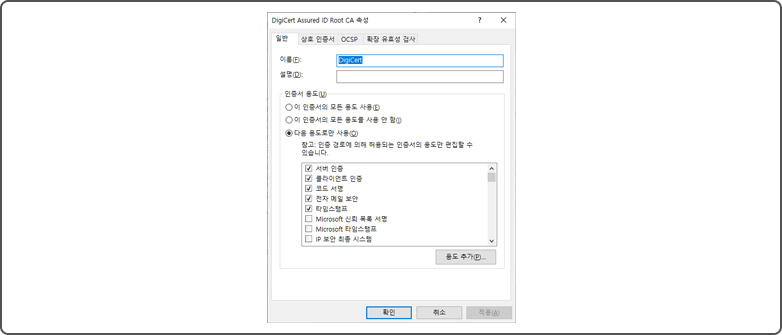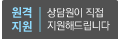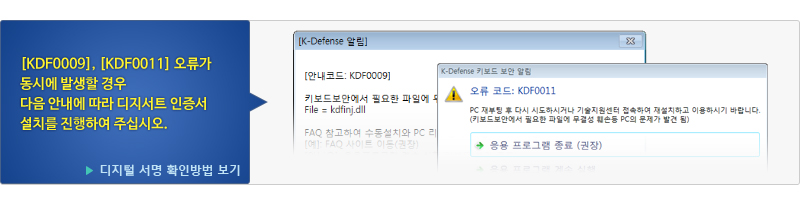FAQ 페이지로 이동
FAQ 페이지로 이동
▶ 디지서트(Digicert) 서명 다운로드하기
주소창에 https://www.digicert.com/digicert-root-certificates.htm 를 입력한 후 디지서트 사이트에 접속합니다.
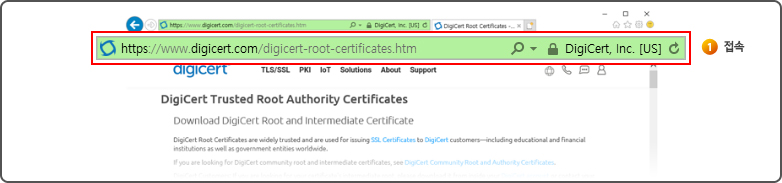
Root Certificates 리스트에서 DigiCert Assured ID Root CA > Download DER/CRT을 클릭한 후 서명파일을 컴퓨터(C:)에 저장합니다.
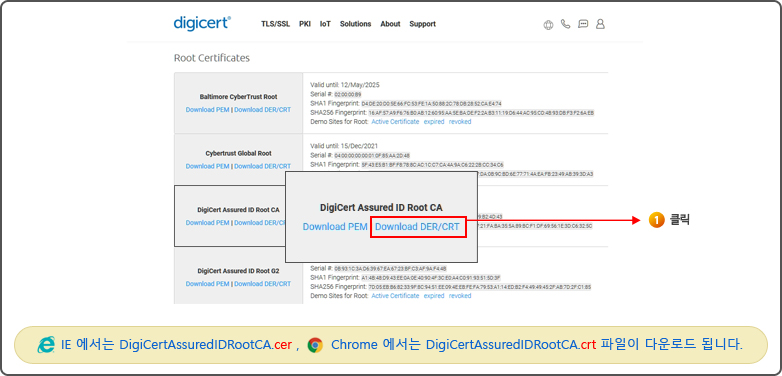
▶ 디지서트(Digicert) 서명 설치하기(쉬운 방법)
Root Certificates 리스트에서 DigiCert Assured ID Root CA > Download DER/CRT 를 클릭한 후 화면 아래에 있는 '열기' 버튼을 클릭합니다.
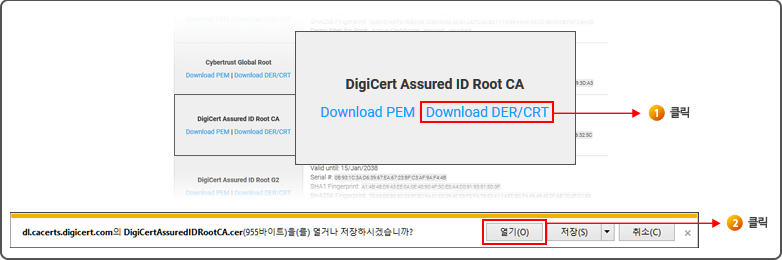
아래와 같은 창이 나타나면 '허용' 이나 '열기' 버튼을 클릭합니다.
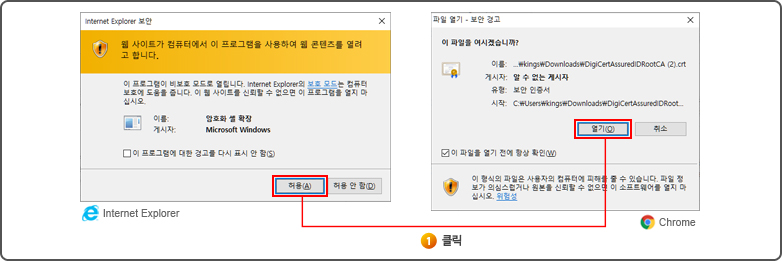
다음과 같은 인증서 화면이 나오면 하단의 '인증서 설치' 버튼을 클릭합니다.
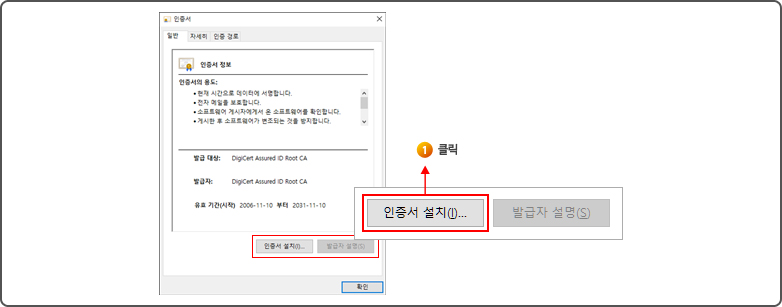
다음 나타나는 화면에서 '현재 사용자' 로 체크한 후 '다음' 버튼을 클릭합니다.
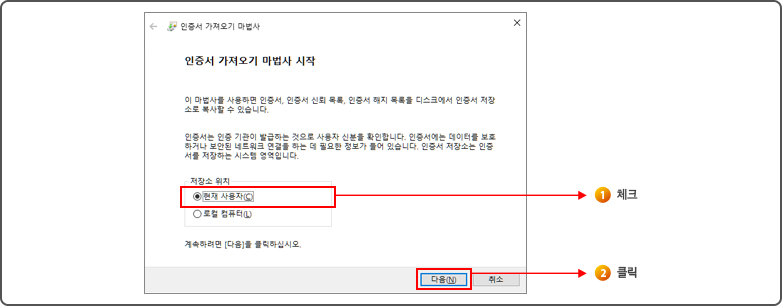
다음 화면에서 '모든 인증서를 다음 저장소에 저장' 을 체크한 후 '찾아보기' 버튼을 클릭합니다.
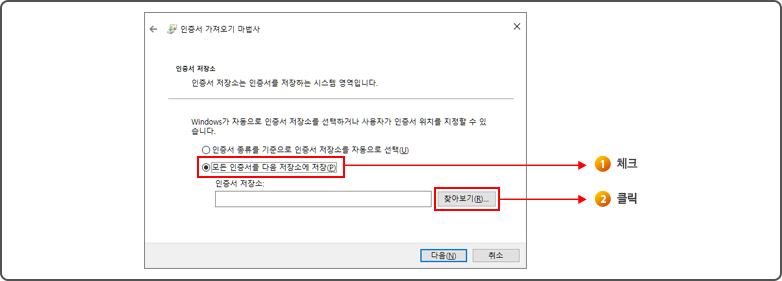
'인증서 저장소 선택' 화면이 나오면 '신뢰할 수 있는 루트 인증 기관' 을 선택한 후 '확인' 버튼을 클릭합니다.
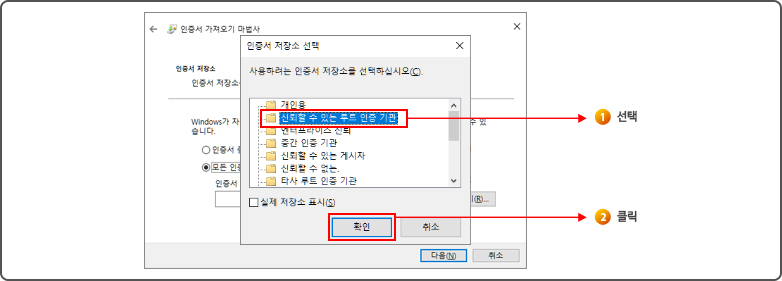
인증서 저장소에 '신뢰할 수 있는 루트 인증 기관' 이 나타났는지 확인하신 후 '다음' 버튼을 클릭합니다.

다음 화면에서 '설정 내용' 을 확인하신 후 '마침' 버튼을 클릭합니다.
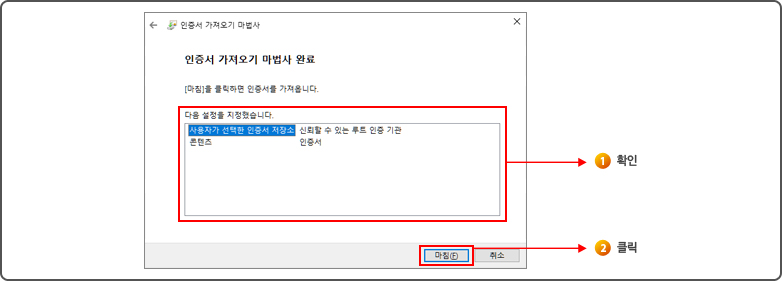
다음 나타나는 화면에서 '확인' 버튼을 클릭합니다.
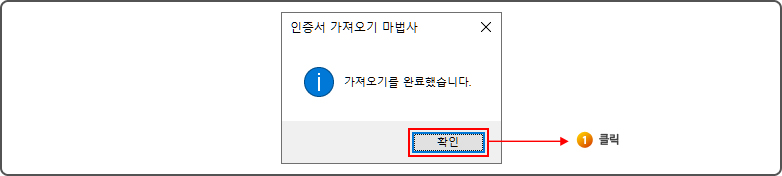
▶ 디지서트(Digicert) 서명 설치하기(어려운 방법)
키보드에서 'Ctrl + Shift + Esc' 키를 동시에 눌러 작업관리자 를 실행합니다.
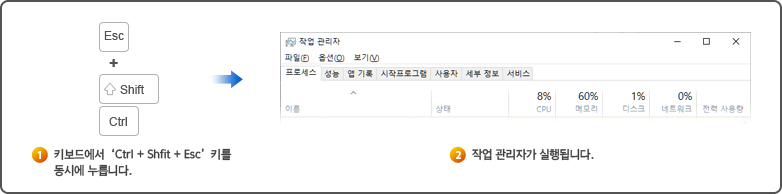
작업관리자 창에서 '파일 -> 새 작업 실행' 을 클릭합니다.

새 작업 실행 창이 열리면 'Cmd' 입력 후 '관리자 권한으로 이 작업 실행' 을 체크한 후 '확인' 버튼을 클릭합니다.
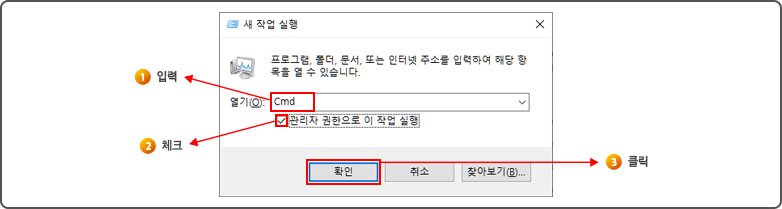
인증서를 저장한 경로로 이동하여 아래에 설명한 명령어를 입력 후 엔터를 누릅니다.
 Internet Explorer 에서 다운로드 : certutil - addstore "Root" “DigiCertAssuredIDRootCA.cer" 입력 후 엔터
Internet Explorer 에서 다운로드 : certutil - addstore "Root" “DigiCertAssuredIDRootCA.cer" 입력 후 엔터
 chrome 에서 다운로드 : certutil - addstore “Root" “DigiCertAssuredIDRootCA.crt" 입력 후 엔터
chrome 에서 다운로드 : certutil - addstore “Root" “DigiCertAssuredIDRootCA.crt" 입력 후 엔터
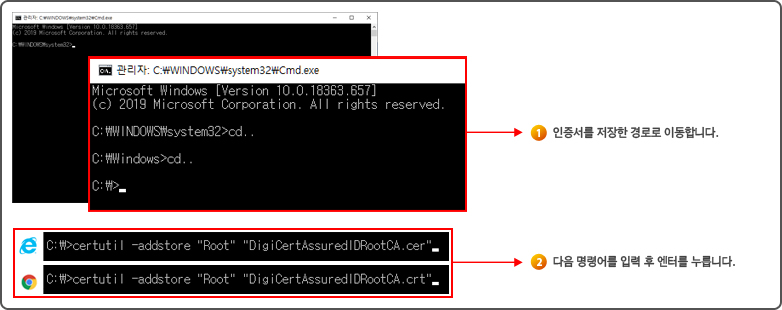
아래와 같은 메세지가 나타나면 디지서트 인증서 설치가 성공적으로 완료된 것입니다.
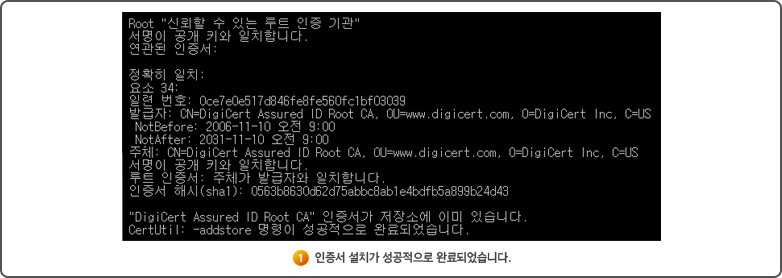
▶ 디지서트(Digicert) 서명 확인하기
키보드에서 '윈도우 + R' 키를 동시에 누르면 나타나는 창에 'certmgr.msc' 를 입력한 후 ''확인' 버튼을 클릭합니다.
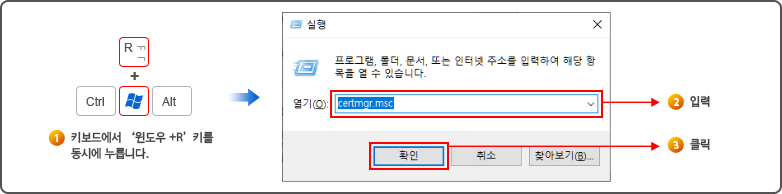
'certmgr - 인증서' 화면에서 설치된 'DigiCert Assured ID ROOT CA'를 확인한 후 선택합니다.
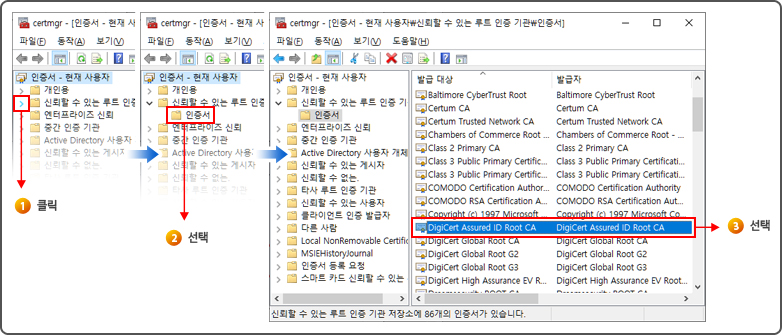
'DigiCert Assured ID ROOT CA' 를 선택한 상태에서 마우스 오른쪽 버튼을 클릭한 후 '속성' 을 클릭합니다.
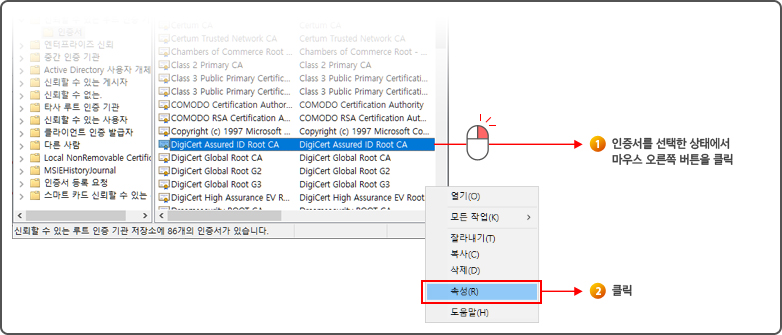
'DigiCert Assured ID ROOT CA' 속성화면을 통해 인증서 내용을 확인하실 수 있습니다.